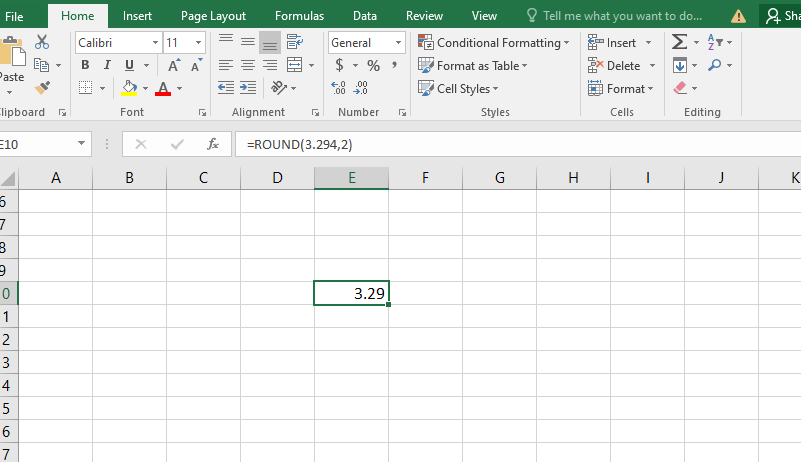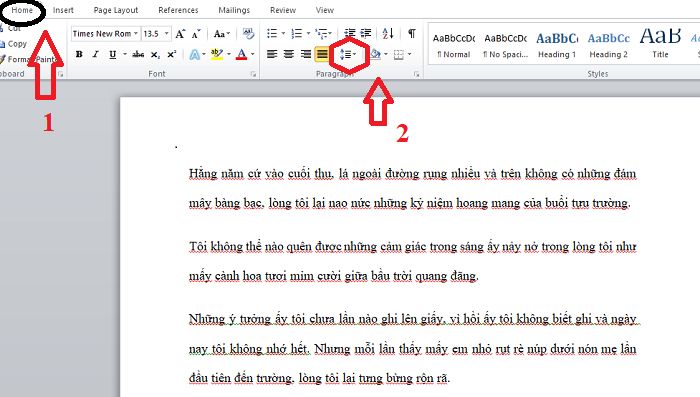Nếu là người mới biết sử dụng phần mềm Word hoặc không nắm rõ các tính năng chắc chắn sẽ gặp rất nhiều khó khăn trong quá trình thao tác xử lý. Một trong những vấn đề khá thường gặp ở người dùng là không biết cách thêm trang mới hoặc không biết cách thêm mới nhanh nhất. Bài viết dưới đây hướng dẫn chi tiết 2 cách thêm trang trong Word nhanh và thuận tiện nhất.
Nội dung chính:
Cách thêm trang trong Word bằng tổ hợp phím Ctrl + Enter
Thông thường, trong quá trình soạn thảo văn bản trên Word, trang mới sẽ tự động được mở sau khi đã soạn thảo hết phần trắng ở trang trước đó. Tuy nhiên, đôi lúc người dùng lại muốn thêm 1 trang mới chèn vào giữa 2 trang đã có sẵn để bổ sung nội dung.
Bạn có thể dùng tổ hợp phím Ctrl + Enter để thao tác thêm một trang mới ở vị trí bất kì mà mình mong muốn, cách làm như sau:
-
Bước 1: Di chuyển con trỏ chuột đến vị trí mà bạn muốn thêm trang mới.

Đưa trỏ chuột đến vị trí cần thêm trang
-
Bước 2: Bạn nhấn tổ hợp 2 phím Ctrl + Enter, phần trỏ chuột sẽ tách làm 2 trang.

Thêm trang mới bằng tổ hợp phím Ctrl + Enter
Lưu ý: Nếu muốn thêm 1 trang mới dưới trang hiện tại, bạn đặt con trỏ ở cuối trang rồi nhấn tổ hợp phím Ctrl + Enter. Nếu muốn thêm 1 trang mới ở giữa đoạn văn bản, bạn di chuyển trỏ chuột vào giữa đoạn văn bản đó rồi gõ 2 lần tổ hợp phím Ctrl + Enter.
Cách thêm trang trong Word bằng Blank Page
Muốn thêm trang mới trong quá trình soạn thảo văn bản trên Word, ngoài việc sử dụng phím tắt Ctrl + Enter, bạn có thể thao tác thủ công bằng cách sử dụng tính năng Blank Page. Cách làm như sau:
-
Bước 1: Bạn di chuyển trỏ chuột tới vị trí mong muốn chèn thêm trang trắng.

Thêm trang trong Word bằng Blank Page
-
Bước 2: Trên Menu, bạn nhấn vào Insert => chọn mục Blank Page trong nhóm Pages.

Thêm trang ở vị trí bất kì bạn mong muốn
Một trang trang trắng mới sẽ xuất hiện trong văn bản bạn đang soạn thảo. Như vậy, bạn đã thêm trang mới thành công. Tương tự như khi dùng tổ hợp phím Ctrl + Enter, bạn đặt trỏ chuột ở vị trí bất kỳ mong muốn để thêm trang.
Những điều cần tránh khi thêm trang trong Word
Khi bạn thao tác thêm trang mới trong Word, hành động này có thể phát sinh một vài vấn đề khiến nội dung Word của bạn bị lỗi hoặc dung lượng tăng lên nhiều. Đây là một vài chú ý và cách khắc phục mà bạn cần ghi nhớ khi thực hiện thêm trang mới trong Word.
-
Tuyệt đối không nên tạo ra một trang mới bằng cách nhấn phím Enter liên tục cho đến khi một trang mới được tạo ra. Điều này sẽ khiến bạn gặp rất nhiều rắc rối và mất thời gian khi tiếp tục chỉnh sửa tệp tài liệu.
-
Khi nhấn tổ hợp phím Ctrl + Enter, ký tự ngắt trang cứng sẽ tự động chèn vào tài liệu. Ký tự này ở đó sẽ luôn tạo một dấu ngắt trang cứng dù bạn chỉnh sửa văn bản thế nào đi chăng nữa trên các trang trước đó.
-
Bạn có thể thực hiện xóa dấu ngắt trang cứng này bằng cách nhấn vào phím Backspace hoặc phím Delete trên bàn phím. Bạn có thể nhấn tổ hợp phím Ctrl + Z để hoàn tác thao tác vừa rồi.
-
Muốn thấy ký tự ngắt trang cứng (nút ¶), bạn sử dụng lệnh Hiện/Ẩn nằm trong nhóm Paragraph ở tab Home. Dấu ngắt này có dạng đường chấm chấm với ngắt trang văn bản giữa.
Trên đây là những cách thêm trang trong Word nhanh và tiện nhất. Cách thêm trang trong Word khá đơn giản, áp dụng được ở mọi phiên bản Microsoft Office. Hy vọng bài viết giúp bạn có thêm kinh nghiệm, kỹ năng tin học bổ ích.